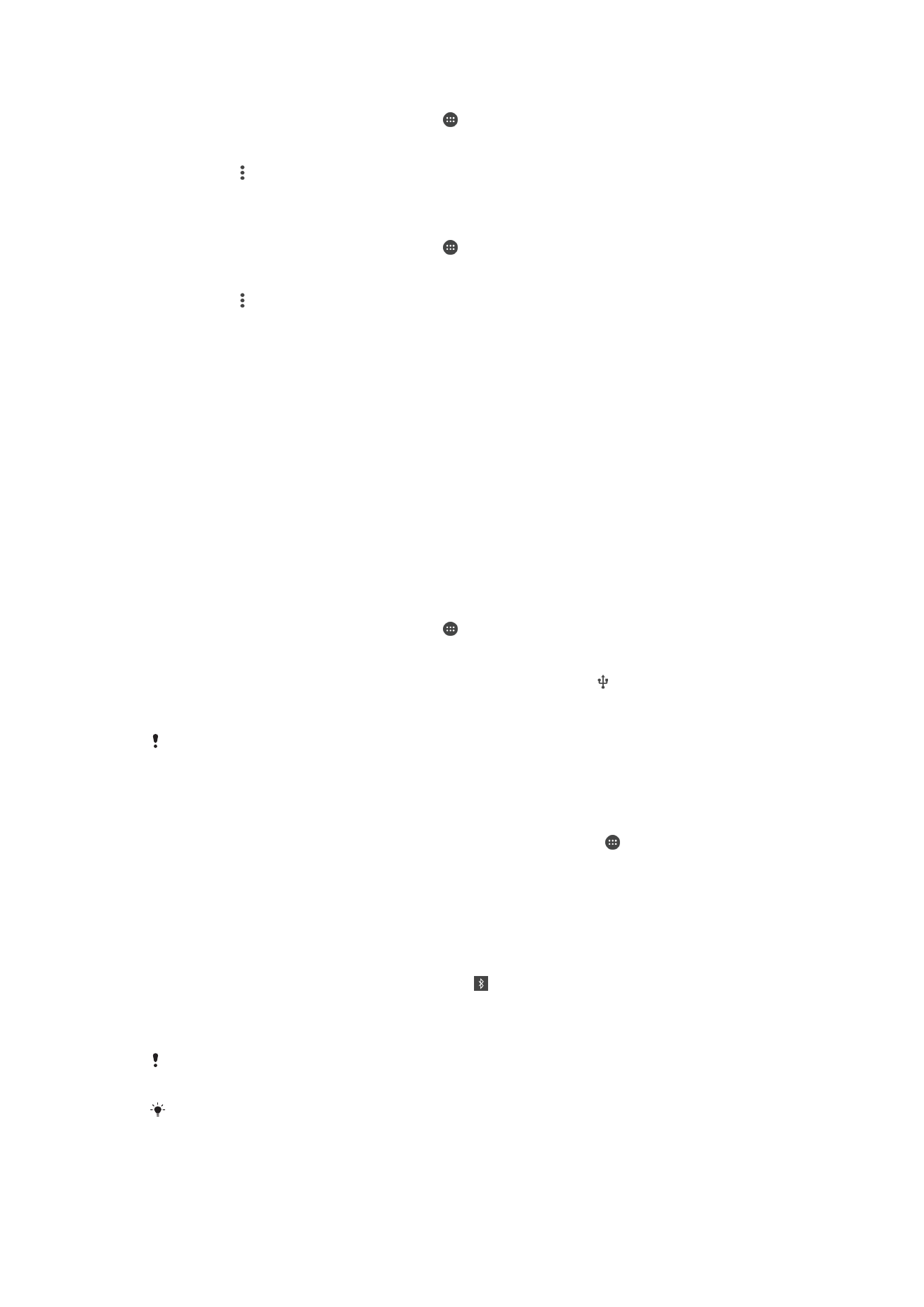
Совместное использование мобильного Интернета
Открыть доступ к мобильному Интернету для других устройств можно несколькими способами:
•
Режим USB-модема – доступ к мобильному Интернету для одного компьютера с помощью кабеля
USB.
•
Режим модема Bluetooth® – доступ к мобильному Интернету для пяти других устройств через
Bluetooth®.
•
Портативная точка доступа Wi-Fi® – доступ к мобильному Интернету одновременно для 10 других
устройств, включая устройства с поддержкой технологии WPS.
Обмен трафиком через кабель USB
1
Деактивируйте все подключения кабеля USB к устройству.
2
Используя кабель USB из комплекта поставки устройства, подключите устройство к
компьютеру.
3
Перейдите на Начальный экран и коснитесь .
4
Найдите и коснитесь Настройки > Ещё > Режим модема и порт. точка дост..
5
Перетащите ползунок рядом с Режим модема USB вправо, затем коснитесь ОК, (при
запросе). Сразу после подключения в строке состояния отображается .
6
Чтобы остановить обмен мобильными данными, перетащите ползунок рядом с указателем
Режим модема USB влево или отключите кабель USB.
Одновременный обмен трафиком и данными SD-карты через кабель USB невозможен.
Доступ к мобильному Интернету для другого устройства Bluetooth®
1
Убедитесь, что ваше устройство и устройство Bluetooth® сопряжены и что на вашем
устройстве включена передача мобильных данных.
2
На вашем устройстве: перейдите на Начальный экран и коснитесь .
3
Найдите и коснитесь Настройки > Ещё > Режим модема и порт. точка дост.,
затем перетащите вправо ползунок рядом с Режим модема Bluetooth.
4
На устройстве Bluetooth®: настройте устройство так, чтобы оно подключалось к сети
через Bluetooth®. Если это компьютер, следуйте инструкциям по настройке. Если
устройство работает под управлением ОС Android™, коснитесь значка параметров рядом с
именем сопряженного устройства в меню Настройки > Bluetooth > Сопряженные
устройства, затем установите флажок Доступ в Интернет.
5
На вашем устройстве: дождитесь появления в строке состояния. После этого
настройка завершена.
6
Чтобы остановить обмен мобильными данными, перетащите ползунок рядом с указателем
Режим модема Bluetooth влево.
Функция Режим модема Bluetooth отключается при каждом выключении вашего
устройства или функции Bluetooth®.
Подробнее о сопряжении устройств и включении передачи мобильных данных см.
Сопряжение вашего устройства с другим устройством Bluetooth®
на странице 118 , а
также
Добавление виртуальной частной сети (VPN)
на странице 39 .
36
Это Интернет-версия документа. © Печать разрешена только для частного использования.
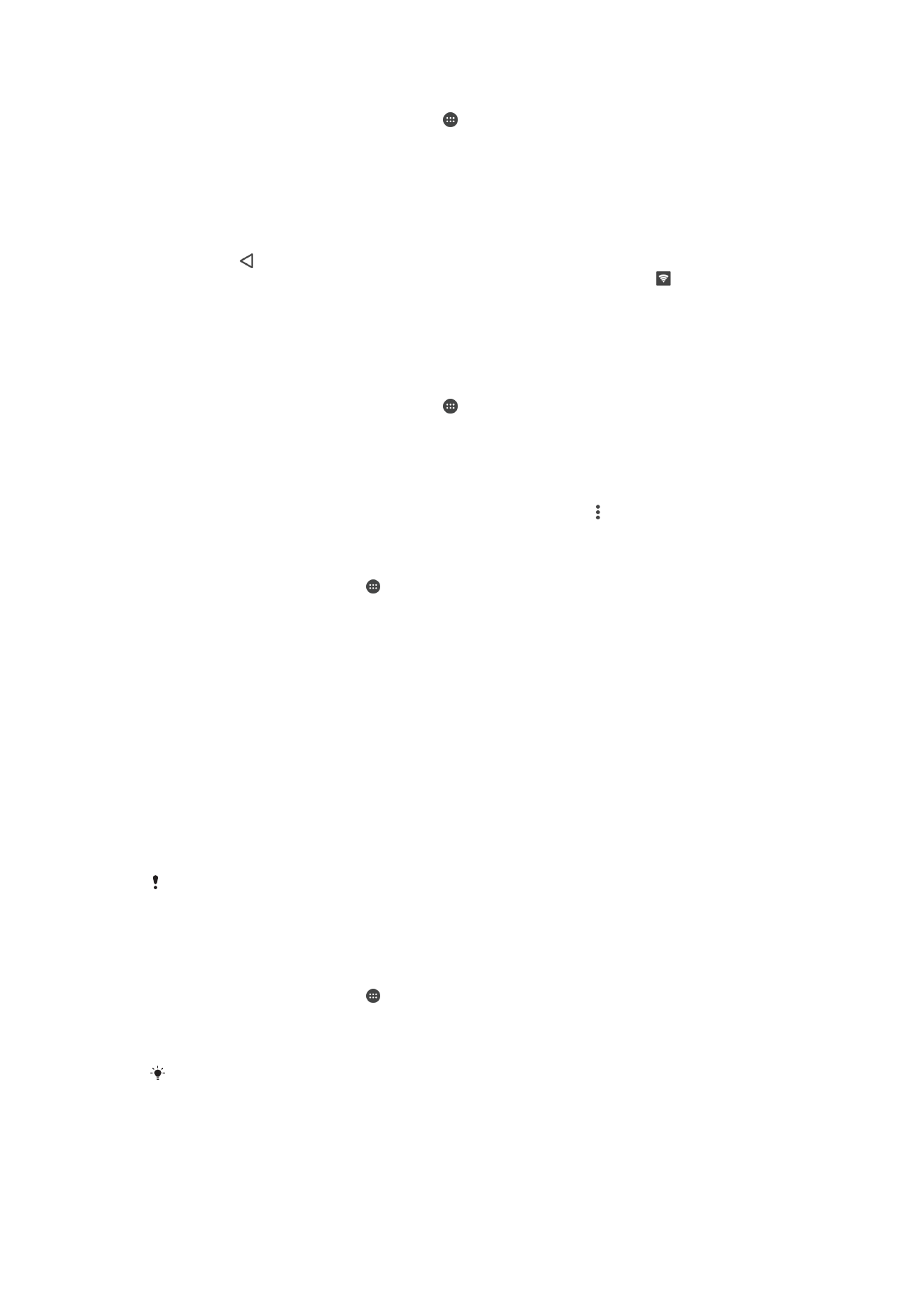
Использование устройства в качестве портативной точки доступа Wi-Fi®
1
Перейдите на Начальный экран и коснитесь .
2
Найдите и коснитесь Настройки > Ещё > Режим модема и порт. точка дост..
3
Коснитесь Параметры точки доступа Wi-Fi > Настроить точку доступа Wi-
Fi
.
4
Введите сведения о Имя сети (SSID).
5
Чтобы выбрать тип защиты, коснитесь поля Безопасность. При необходимости
введите пароль.
6
Коснитесь Сохранить.
7
Коснитесь , затем перетащите вправо ползунок рядом с Точка доступа Wi-Fi.
8
При запросе коснитесь ОК для подтверждения. В строке состояния появляется после
активизации портативной точки доступа Wi-Fi®.
9
Чтобы остановить обмен данными через подключение Wi-Fi®, перетащите ползунок рядом
с Точка доступа Wi-Fi слева.
Доступ к мобильному Интернету для устройства с поддержкой WPS
1
Убедитесь, что ваше устройство работает в качестве портативной точки доступа Wi-Fi®.
2
Перейдите на Начальный экран и коснитесь .
3
Найдите и коснитесь Настройки > Ещё > Режим модема и порт. точка дост. >
Параметры точки доступа Wi-Fi.
4
Перетащите вправо ползунок рядом с Видимое.
5
В разделе Настроить точку доступа Wi-Fi проверьте, что ваша точка доступа
защищена паролем.
6
Коснитесь Кнопка WPS, затем следуйте указаниям. Или коснитесь > Вход по PIN-
коду WPS, затем введите PIN, который отображается на устройстве с поддержкой WPS.
Переименование или защита портативной точки доступа
1
На Начальный экран коснитесь .
2
Найдите и коснитесь Настройки > Ещё > Режим модема и порт. точка дост..
3
Коснитесь Параметры точки доступа Wi-Fi > Настроить точку доступа Wi-
Fi
.
4
Введите Имя сети (SSID) для сети.
5
Чтобы выбрать тип защиты, коснитесь поля Безопасность.
6
При необходимости введите пароль.
7
Коснитесь Сохранить.